Dayansoft ERP суулгах заавар
Шинэчилсэн:2025/06/04 Унших:2 мин 49 сек
Dayansoft ERP системийг та Windows 10/11 OS үйлдлийн системтэй компьютерт дараах алхмын дагуу татаж суулгаад, танай байгууллагын Admin хэрэглэгч лиценз олгох зааврын дагуу лиценз олгоно.
Шинээр суулгах алхам:
Алхам 1. Энд дарж Dayansoft ERP татна уу.
Алхам 2. Downloads цонхноос Open file товч эсвэл Download фолдероос DayansoftERPInstaller.exe файлыг ажиллуулна.
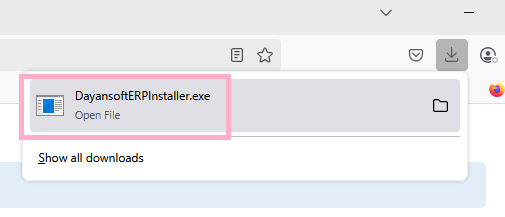
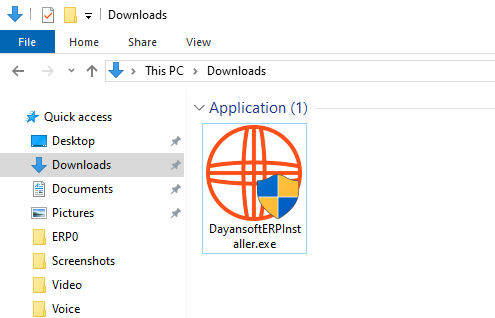 Алхам 3. Yes -> Next -> Next -> Next -> Finish товч дарна.
Алхам 3. Yes -> Next -> Next -> Next -> Finish товч дарна.
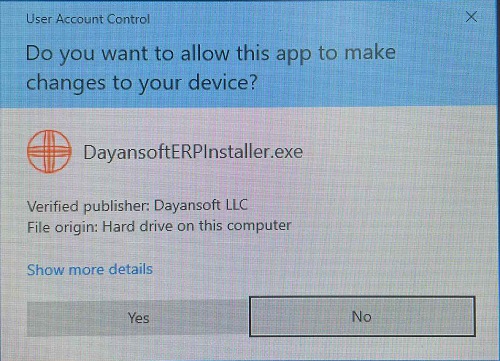
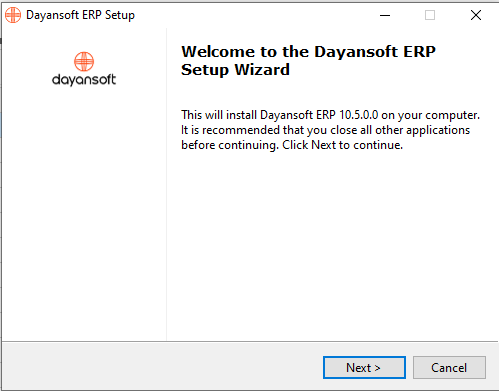
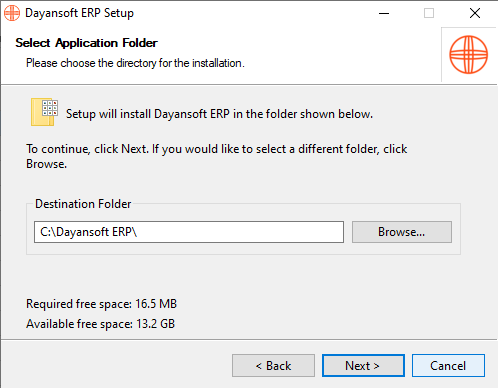
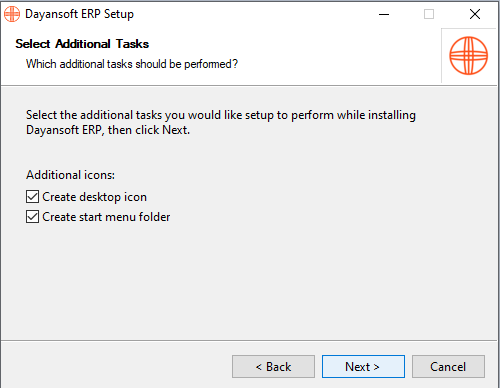
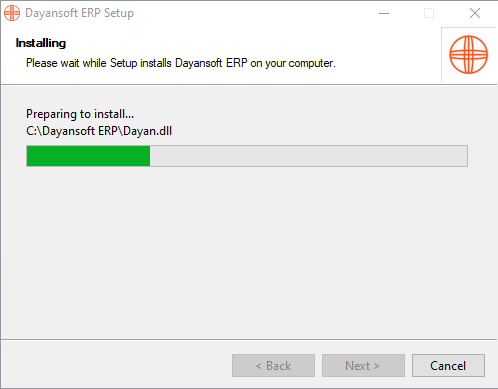 Програм суух үед дараах цонх харагдах ба уншиж дуустал нь хүлээнэ.
Програм суух үед дараах цонх харагдах ба уншиж дуустал нь хүлээнэ.
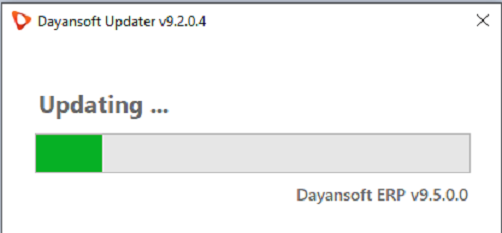
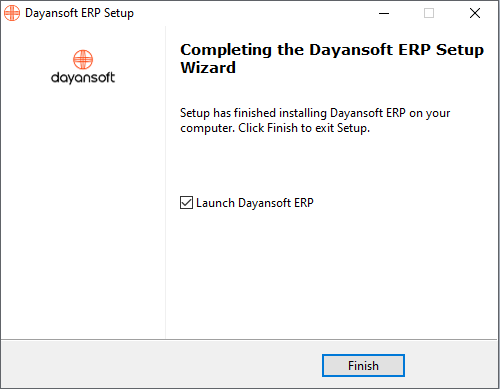 Алхам 4. Програм шинээр татаж суулгахад нэвтрэх цонх нээгдэх ба та байгууллагынхаа Admin буюу анхны хэрэглэгч бол Лиценз авах товч дарж хүсэлт илгээнэ. Харин Admin хэрэглэгч биш, эсвэл өмнө суулгасан програмаа шилжүүлж, эсвэл устгаад дахин суулгаж байгаа бол Admin хэрэглэгч дараах зааврын дагуу лиценз олгосны дараа нэвтрэн орно.
Алхам 4. Програм шинээр татаж суулгахад нэвтрэх цонх нээгдэх ба та байгууллагынхаа Admin буюу анхны хэрэглэгч бол Лиценз авах товч дарж хүсэлт илгээнэ. Харин Admin хэрэглэгч биш, эсвэл өмнө суулгасан програмаа шилжүүлж, эсвэл устгаад дахин суулгаж байгаа бол Admin хэрэглэгч дараах зааврын дагуу лиценз олгосны дараа нэвтрэн орно.
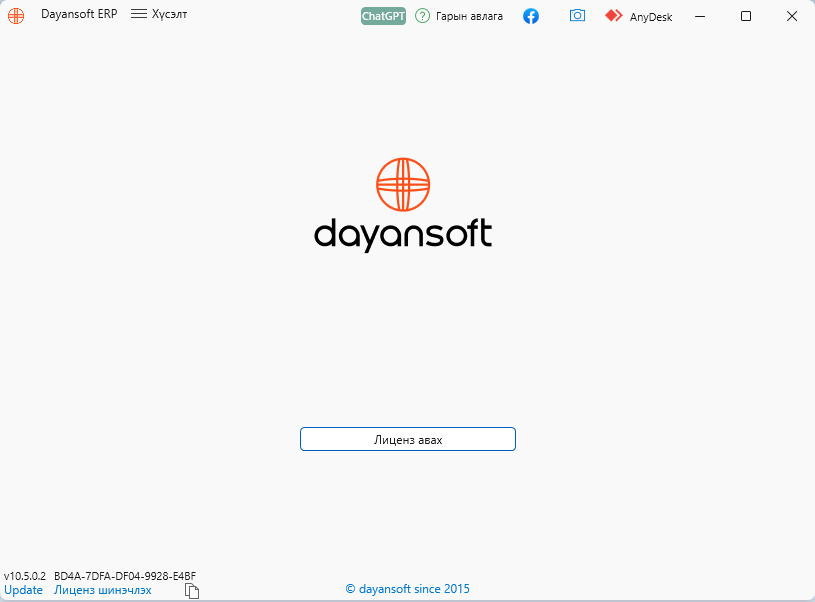
Admin хэрэглэгч лиценз олгох, шилжүүлэх
Dayansoft ERP системийн Admin хэрэглэгч хэрэглэгч бусад хэрэглэгчдэд лиценз шинээр олгох, олгосон лицензийг шилжүүлэх заавар
Алхам 1. Шинээр суулгах компьютерт програмаа дээрх зааврын дагуу татаж суулгана. Өмнө нь суулгасан бол энэ алхмыг алгасна.
Алхам 2. Нэвтрэх цонхны зүүн доод буланд Hardware ID буюу 20 орон бүхий сериал дугаарыг хуулаад Admin хэрэглэгчдээ өгнө. (чат, мессенжер зэрэг хуулаад илгээнэ. Гараар бичихэд алдаа гарах магадлалтай байдаг.)
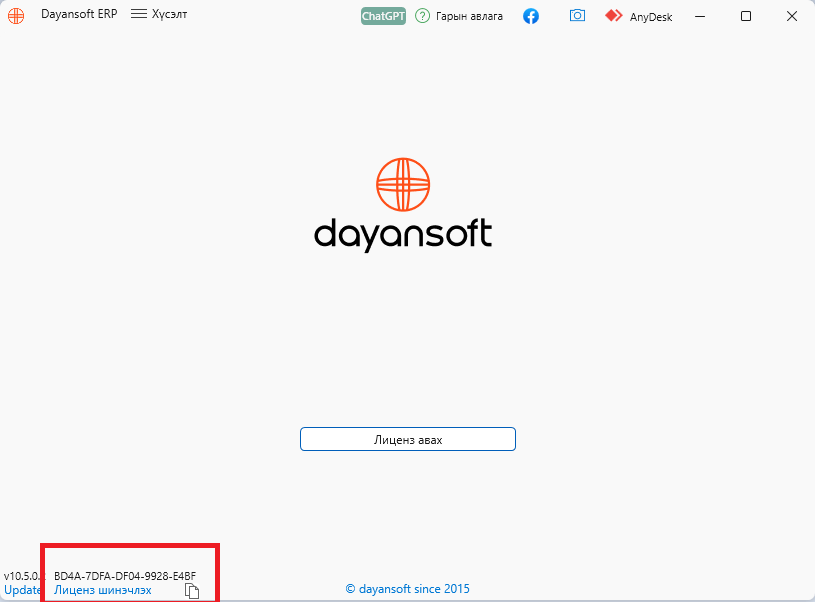
Алхам 3. Admin хэрэглэгч Dayansoft ERP системийн цэс: Үндсэн тохиргоо - Систем хэрэглэгч - Компьютер лиценз цонхонд тохирох мөрийн Hardware ID багананд оруулаад, Хэрэглэгч тайлбар хэсэгт албан тушаал, нэрийг оруулаад Хадгалах товч дарна. Жишээ зурагт, ERP 2/3 буюу 2 дахь мөрийн Hardware ID гэсэн хоосон баганын утгыг бөглөөд хадгална.
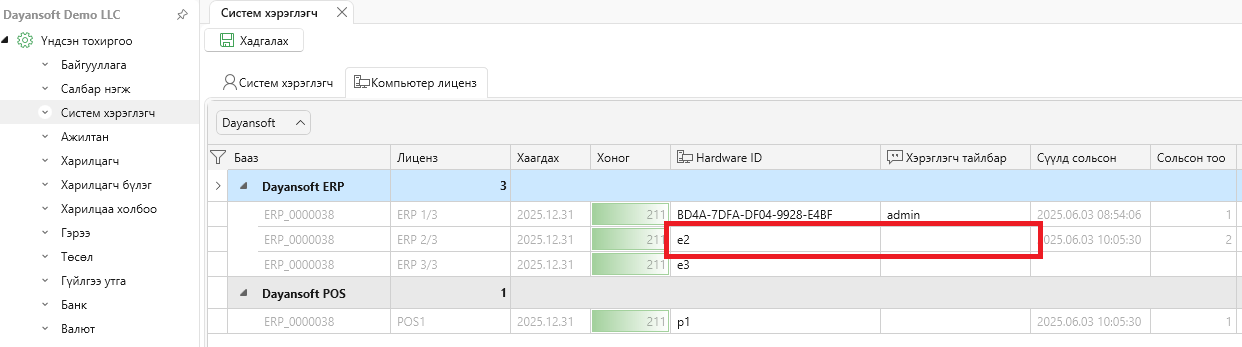 Хэрэв өмнө нь олгосон лицензийг шилжүүлэхдээ өмнө нь олгосон лицензийн мөрийн Hardware ID баганын 20 орон бүхий сериал дугаарыг шинээр суулгах компьютерын сериал дугаараар сольж хадгална. Энэ үед өмнө олгосон лиценз хасагдаж, шинэ компьютерт лиценз шилжиж олгогдоно.
Хэрэв өмнө нь олгосон лицензийг шилжүүлэхдээ өмнө нь олгосон лицензийн мөрийн Hardware ID баганын 20 орон бүхий сериал дугаарыг шинээр суулгах компьютерын сериал дугаараар сольж хадгална. Энэ үед өмнө олгосон лиценз хасагдаж, шинэ компьютерт лиценз шилжиж олгогдоно.
Алхам 4. Шинээр суулгасан компьютераас нэвтрэх цонхны зүүн доод буланд Лиценз шинэчлэх товч дарна.
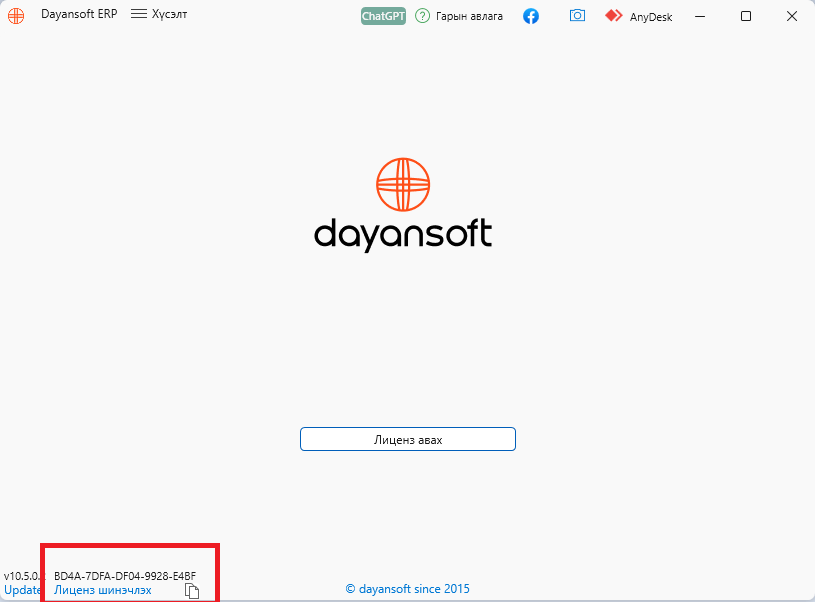
Алхам 5. Admin хэрэглэгчээс нэвтрэх мэйл болон нууц үг авч нэвтэрнэ. Өмнө нь хэрэглэгчийн нэр, нууц үг авсан бол өмнөх мэдээллээр нэвтэрнэ.
Лицензтэй компьютераас өөр бааз, өөр ААН руу хандах лиценз авах
Өмнө Dayansoft ERP суулгасан байгаа компьютераас өөр компанийн мэдээллийн бааз руу ханддаг болохын тулд мөн тухайн баазын Admin хэрэглэгч лиценз олгоно. Харин шинээр авч буй компанийн Admin хэрэглэгч нь та өөрөө бол ЭНД дарж лиценз хүсэлт илгээх ба Даянсофт ХХК-аас Admin хэрэглэгчийн лиценз олгож хариу мэйл илгээнэ.
Анхаарах зүйлс, түгээмэл хариулт:
- Програмд нэвтрэх Хэрэглэгч, Нууц үгийг өөрийн байгууллагын Admin хэрэглэгчээс авна уу.
- Өмнө нь лиценз олгогдсон, програм устгаад дахин суулгаж байгаа, компьютераа форматлаад дахин суулгаж байгаа тохиолдолд лиценз дахин олгохгүй шууд нэвтрэх боломжтой.
- HardwareID гэдэг нь таны компьютерын дахин давтагдашгүй дугаар бөгөөд тус дугаараар лиценз олгогдоно. Нэвтрэх цонхноос HardwareID-г харах, хуулж авах боломжтой. Шинэ hard disk, main board солих, зарим тохиолдолд Windows update авсны дараа Hardware ID солигдох тохиолдол үүсч болох бөгөөд Admin хэрэглэгч лиценз олгох зааврын дагуу лиценз шилжүүлнэ.
- Dayansoft програм зөвхөн Windows 10/11 OS үйлдлийн системтэй компьютерт суух ба тоног төхөөрөмжийн үзүүлэлт, MacOS дээр суулгах боломжуудыг ЭНД дарж харна уу! Хэрвээ тус шаардлагыг хангаагүй тохиолдолд суулгахгүй, суулгасан ч удаан унших, гацах, үйлдлийн системээс шалтгаалсан тодорхойгүй алдаа гарч болзошгүйг анхаарна уу.
- Зарим антивирусны програмууд шинээр суулгах үед блоклох тохиолдол үүсч болзошгүй бөгөөд энэ тохиолдолд та антивирусны програмаа түр хугацаанд Pause protection хийгээд програмаа суулгаарай. Компьютерын баруун доод буланд байрлах програмуудын жагсаалт руу нэвтэрч антивирусны програмаа олоод хулганы баруун товч дарна.
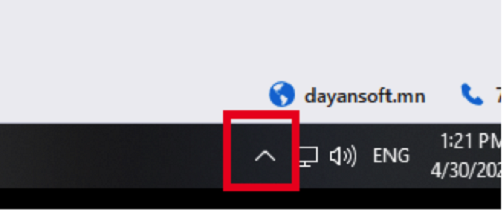 Антивирусны програмын төрлөөс хамаарч өөр өөр цэс, сонголтууд байгаа. Жишээ нь, Avast shield control -> Disable for 10 minutes сонгоно. Kaspersky програмтай бол Pause protection -> Pause minute сонгоно.
Антивирусны програмын төрлөөс хамаарч өөр өөр цэс, сонголтууд байгаа. Жишээ нь, Avast shield control -> Disable for 10 minutes сонгоно. Kaspersky програмтай бол Pause protection -> Pause minute сонгоно.
